如何提高AutoCAD曲线的显示精度?
CAD几何对象的数据精度是很高的,但为了提高显示速度,系统常常将曲线对象以简化的形式显示出来,即用连续折线近似表示曲线,如左图所示。若要改善曲线的显示外观,使曲线显示的效果如右图所示,该如何设置?


设置方法:
1、选取命令菜单【工具】---【选项】,打开【选项】对话框,再单击【显示】选项卡,打开新的一栏,如下图所示:
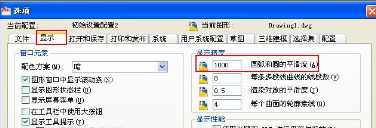
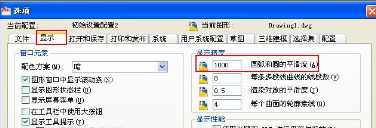
2、在【显示精度】分组框的【圆弧和圆的平滑度】文本框中输入较大的数值(例如 10000),则曲线对象将变得很光滑。该值的有效范围是1--20000,缺省值是1000.
免责声明:
1、本站所有资源文章出自互联网收集整理,本站不参与制作,如果侵犯了您的合法权益,请联系本站我们会及时删除。
2、本站发布资源来源于互联网,可能存在水印或者引流等信息,请用户擦亮眼睛自行鉴别,做一个有主见和判断力的用户。
3、本站资源仅供研究、学习交流之用,若使用商业用途,请购买正版授权,否则产生的一切后果将由下载用户自行承担。
4、侵权违法和不良信息举报 举报邮箱:cnddit@qq.com


还没有评论,来说两句吧...